¿Cómo grabar el audio y la voz de un juego por separado?
La creación de videos ha desarrollado una base sólida en la tecnología moderna y ha presentado cientos de aplicaciones prácticas con diferentes modos de influencia. La grabación del juego ha sido un centro de interés para muchas personas en todo el mundo, proporciona a los jóvenes una nueva dirección en la que trabajar. La grabación de juegos con audio se ha considerado la versión más efectiva; sin embargo, los creadores de contenido siempre buscan innovación y diversión. Otro método que se consideró fue agregar voces en off separadas en los videos grabados. En este caso, el artículo te brinda una guía detallada sobre cómo grabar el audio y la voz del juego por separado.
¿Por qué deseas grabar el audio y la voz de un juego por separado?
La grabación de juegos se ha practicado durante un tiempo; sin embargo, se han implementado técnicas únicas para que estos videos se vean fenomenales. Agregar audios y voces en las grabaciones del juego se ha considerado fundamental, ya que esto promueve la atracción y ayuda a que el video se vea más destacado y prometedor. Lo que hace que sea significativo grabar el audio y la voz del juego por separado es mejorar la idea del video y lograr presentar el concepto con palabras útiles en el lugar correcto en el momento correcto. Por lo tanto, se pueden considerar varias plataformas de grabación para tal fin. Este artículo te proporciona una explicación detallada para grabar el audio y la voz del juego por separado.
Grabador de Juegos Recomendado: Wondershare DemoCreator
A medida que conozcas más sobre la importancia de grabar audios y voces separadas para la grabación de un juego, este artículo espera brindarte una introducción detallada a una plataforma que cumpliría el propósito principal de una grabadora de pantalla y un editor de video.
Wondershare DemoCreator te promete un entorno perfecto para grabar un juego y además proporciona un sistema equilibrado atenuado con herramientas de grabación y herramientas de edición que te ayudan a administrar el video del juego haciéndolo ideal para tu audiencia. Esta plataforma te ofrece servicios efectivos para Mac y PC con Windows, que incluyen resultados de alta resolución a 120 fps, con grabación de pantalla simultánea de una cámara web y del escritorio, además de un editor de video que te ayuda a editar para perfeccionarlo agregando diferentes transiciones, efectos y mezcladores de audio cognitivos. Además, DemoCreator garantiza la creación de un video prolífico con contenido emocionante que te ayudará a subirlo para su exposición en las principales plataformas de redes sociales.
¿Cómo grabar el audio del juego y la voz del micrófono por separado?
Wondershare DemoCreator te ofrece una grabadora de audio que te ayuda a agregar voz en el video para que se vea notable y atractivo de mirar. Proporciona características prácticas que te guiarán al grabar el audio del juego y la voz del micrófono en diferentes pistas con sus herramientas de grabación. Debes seguir la guía proporcionada a continuación para desarrollar una mejor comprensión del complicado sistema.
Paso 1: Descarga e instala DemoCreator
Inicialmente, es esencial descargar la plataforma antes de usarla en tu escritorio. Descarga el archivo de instalación de la página oficial e instálelo siguiendo las instrucciones en pantalla. Después de la instalación, debes registrar un paquete que puede incluir "Licencia mensual", "Anual" o "Licencia perpetua". Puede seleccionar cualquiera de las casillas a su discreción.
Paso 2: Habilita la grabación de audio
Después de la instalación, debes dirigirte hacia la sección "Capturar" desde la ventana de inicio e iniciar modificando la configuración personalizada de la grabación. Con un panel que muestra diferentes opciones a la izquierda, debes configurar la "Pantalla" finalizando el área, seguida de la resolución. Toca la sección "Audio" para cubrir la configuración de la voz que se va a agregar. Debes seleccionar "Capturar" para la configuración de Audio de la computadora y Micrófono para grabar el audio y la voz del juego por separado.
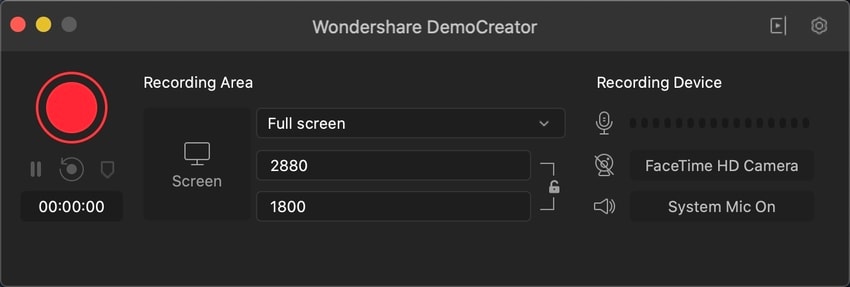
Paso 3: Comienza a grabar
A medida que configuras los ajustes de configuración para su grabación, debes iniciar la grabación tocando el botón "Iniciar Captura" o usando el atajo de teclado F10 para iniciar la grabación. La plataforma tardaría 3 segundos antes de iniciar la grabación de tu partida. Incluso puedes pausar la grabación tocando el botón "Pausar grabación" o el botón F9. Una vez que hayas terminado con la grabación, ahora puedes detener la grabación volviendo a tocar F10.
Paso 4: Separa el audio del juego
A medida que agregas el archivo de video al Editor de video de la plataforma, puedes separar fácilmente el archivo de audio del video y administrarlo por separado. Para separar el audio, haz clic con el botón derecho en el clip de video y selecciona "Separar Audio" en el menú desplegable. El audio aparece entonces en la pista superior, separado.
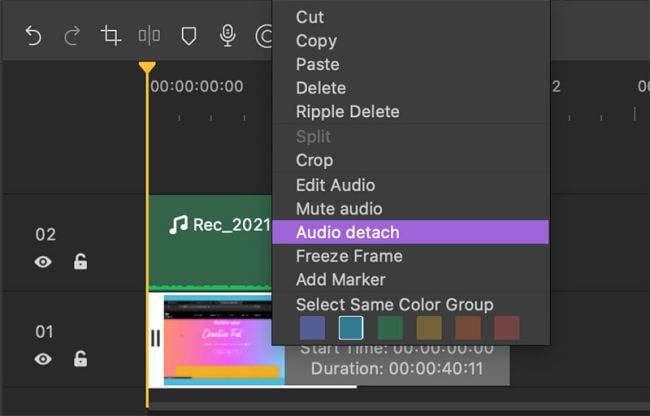
Paso 5: Edita los archivos de sonido
Con el audio separado, ahora puedes editar tu configuración de ruido, volumen y otros enfoques de calidad para que suene perfecto. Como el audio aparece en una pista separada en la línea de tiempo de la plataforma, se puede operar fácilmente.
Paso 6: Exportar y Compartir
Cuando hayas terminado con el video y el audio, debes pasar a la ventana Exportar para guardar tu trabajo y compartirlo. La ventana de exportación inicialmente requiere que configures un nombre, ubicación y formato de archivo para el video. Después de esto, también puedes cambiar diferentes configuraciones de video y audio en una ventana similar para mejorar la calidad del video y el audio.
Conclusión
Este artículo te ha presentado un método único y eficiente para grabar el audio y la voz del juego por separado. Con la ayuda de plataformas como Wondershare DemoCreator, ha sido posible practicar tales tareas con facilidad y preparar contenido. único y reconocido por personas de todo el mundo. Para comprender mejor cómo grabar el audio y la voz del juego por separado, debes consultar la guía proporcionada para ayudarte a ejecutar la tarea perfectamente.


David
chief Editor